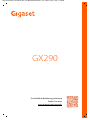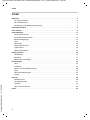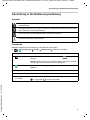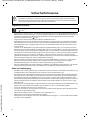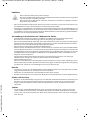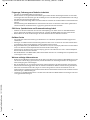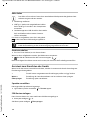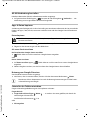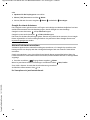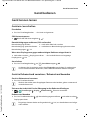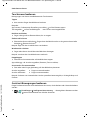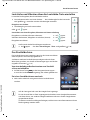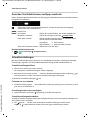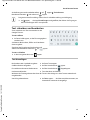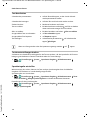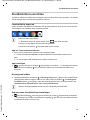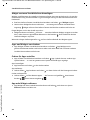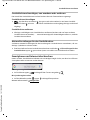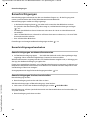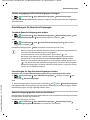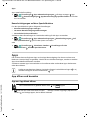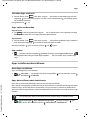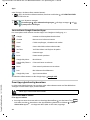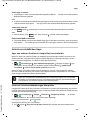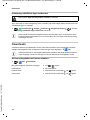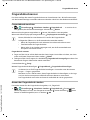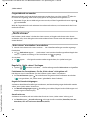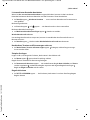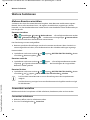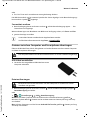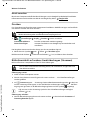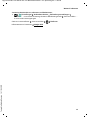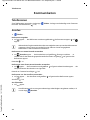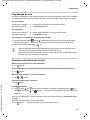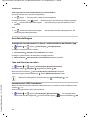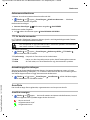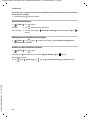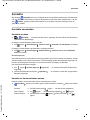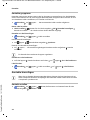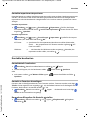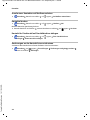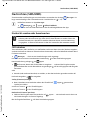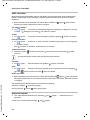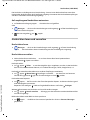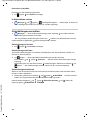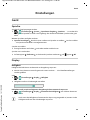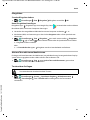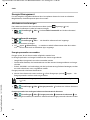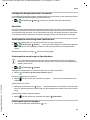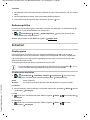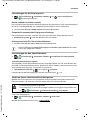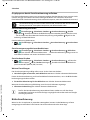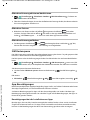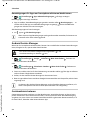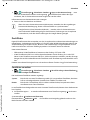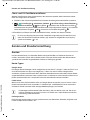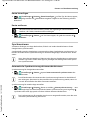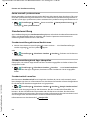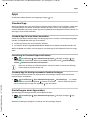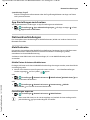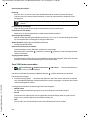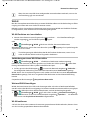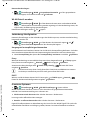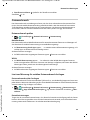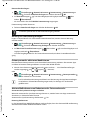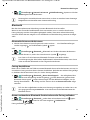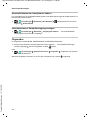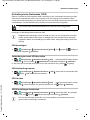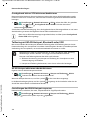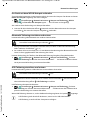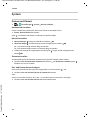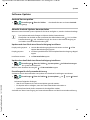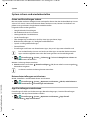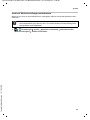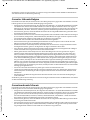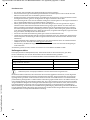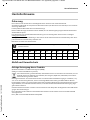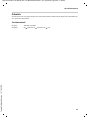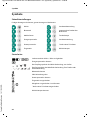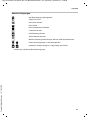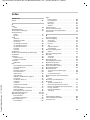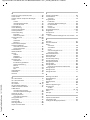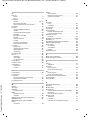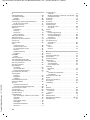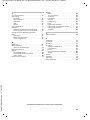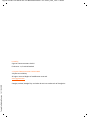Template Module, Version 1.3, 11.04.2019,
Inhalt
Gigaset GX290 / LUG Master de / A31008-XXXXX-XXXX-1-XX / _GX290_LUGIVZ.fm / 1/20/20
2
Inhalt
Übersicht . . . . . . . . . . . . . . . . . . . . . . . . . . . . . . . . . . . . . . . . . . . . . . . . . . . . . . . . . . . . . . . . . . . . . . . . . . . . . .3
Das Gigaset GX290 . . . . . . . . . . . . . . . . . . . . . . . . . . . . . . . . . . . . . . . . . . . . . . . . . . . . . . . . . . .
. . . . . . . . . . 3
Der Startbildschirm . . . . . . . . . . . . . . . . . . . . . . . . . . . . . . . . . . . . . . . . . . . . . . . . . . . . . .
. . . . . . . . . . . . . . 4
Darstellung in der Bedienungsanleitung . . . . . . . . . . . . . . . . . . . . . . . . . . . . . . . . . . . . . . . . . . . . .
. . . 5
Sicherheitshinweise . . . . . . . . . . . . . . . . . . . . . . . . . . . . . . . . . . . . . . . . . . . . . . . . . . . . . .
. . . . . . . . . . . . . .6
Erste Schritte . . . . . . . . . . . . . . . . . . . . . . . . . . . . . . . . . . . . . . . . . . . . . . . . . . . . . . . . . . . . . . . . . . . . . . . . . .9
Gerät bedienen . . . . . . . . . . . . . . . . . . . . . . . . . . . . . . . . . . . . . . . . . . . . . . . . . . . . . . . . . . . . . . . . . . . . . . 13
Gerät kennen lernen . . . . . . . . . . . . . . . . . . . . . . . . . . . . . . . . . . . . . . . . . . . . . . . . . . . . . . . . .
. . . . . . . . . 13
Startbildschirm einrichten . . . . . . . . . . . . . . . . . . . . . . . . . . . . . . . . . . . . . . . . . . . . . . . . . . . .
. . . . . . . . . 19
Benachrichtigungen . . . . . . . . . . . . . . . . . . . . . . . . . . . . . . . . . . . . . . . . . . . . . . . . . . . . . . . . .
. . . . . . . . . 22
Apps . . . . . . . . . . . . . . . . . . . . . . . . . . . . . . . . . . . . . . . . . . . . . . . . . . . . . . . . . . . . . .
. . . . . . . . . . . . . . . . . . . . 24
Downloads . . . . . . . . . . . . . . . . . . . . . . . . . . . . . . . . . . . . . . . . . . . . . . . . . . . . . . . . . . . .
. . . . . . . . . . . . . . . 28
Fingerabdrucksensor . . . . . . . . . . . . . . . . . . . . . . . . . . . . . . . . . . . . . . . . . . . . . . . . . . . . . . . . .
. . . . . . . . . 29
„Nicht stören“ . . . . . . . . . . . . . . . . . . . . . . . . . . . . . . . . . . . . . . . . . . . . . . . . . . . . . . . . . .
. . . . . . . . . . . . . . . 30
Weitere Funktionen . . . . . . . . . . . . . . . . . . . . . . . . . . . . . . . . . . . . . . . . . . . . . . . . . . . . . . . . . .
. . . . . . . . . 32
Kommunikation . . . . . . . . . . . . . . . . . . . . . . . . . . . . . . . . . . . . . . . . . . . . . . . . . . . . . . . . .
. . . . . . . . . . . . 36
Telefonieren . . . . . . . . . . . . . . . . . . . . . . . . . . . . . . . . . . . . . . . . . . . . . . . . . . . . . . . . . . .
. . . . . . . . . . . . . . . 36
Kontakte . . . . . . . . . . . . . . . . . . . . . . . . . . . . . . . . . . . . . . . . . . . . . . . . . . . . . . . . . . . . . . .
. . . . . . . . . . . . . . . 41
Nachrichten (SMS/MMS) . . . . . . . . . . . . . . . . . . . . . . . . . . . . . . . . . . . . . . . . . . . . . . . . . . . . . .
. . . . . . . . . 45
Einstellungen . . . . . . . . . . . . . . . . . . . . . . . . . . . . . . . . . . . . . . . . . . . . . . . . . . . . . . . . .
. . . . . . . . . . . . . . . 49
Gerät . . . . . . . . . . . . . . . . . . . . . . . . . . . . . . . . . . . . . . . . . . . . . . . . . . . . . . . . . . . . .
. . . . . . . . . . . . . . . . . . . . 49
Sicherheit . . . . . . . . . . . . . . . . . . . . . . . . . . . . . . . . . . . . . . . . . . . . . . . . . . . . . . . . . . . . . .
. . . . . . . . . . . . . . . 54
Konten und Standortermittlung . . . . . . . . . . . . . . . . . . . . . . . . . . . . . . . . . . . . . . . . . . . . . . . . . . . . .
. . 60
Apps . . . . . . . . . . . . . . . . . . . . . . . . . . . . . . . . . . . . . . . . . . . . . . . . . . . . . . . . . . . . . .
. . . . . . . . . . . . . . . . . . . . 63
Netzwerkverbindungen . . . . . . . . . . . . . . . . . . . . . . . . . . . . . . . . . . . . . . . . . . . . . . . . . . . . . .
. . . . . . . . . 65
System . . . . . . . . . . . . . . . . . . . . . . . . . . . . . . . . . . . . . . . . . . . . . . . . . . . . . . . . . . . . .
. . . . . . . . . . . . . . . . . . . 76
Anhang . . . . . . . . . . . . . . . . . . . . . . . . . . . . . . . . . . . . . . . . . . . . . . . . . . . . . . . . . . . .
. . . . . . . . . . . . . . . . . 80
Kundenservice . . . . . . . . . . . . . . . . . . . . . . . . . . . . . . . . . . . . . . . . . . . . . . . . . . . . . . . . .
. . . . . . . . . . . . . . . 80
Herstellerhinweise . . . . . . . . . . . . . . . . . . . . . . . . . . . . . . . . . . . . . . . . . . . . . . . . . . . . . .
. . . . . . . . . . . . . . 83
Symbole . . . . . . . . . . . . . . . . . . . . . . . . . . . . . . . . . . . . . . . . . . . . . . . . . . . . . . . . . . . . . . .
. . . . . . . . . . . . . . . 86
Open Source Software . . . . . . . . . . . . . . . . . . . . . . . . . . . . . . . . . . . . . . . . . . . . . . . . . . . . . . .
. . . . . . . . . 88
Index . . . . . . . . . . . . . . . . . . . . . . . . . . . . . . . . . . . . . . . . . . . . . . . . . . . . . . . . . . . . .
. . . . . . . . . . . . . . . . . . . 89

Gigaset GX290 / LUG Master de / A31008-XXXXX-XXXX-1-XX / overview.fm / 1/20/20
Template Module, Version 1.3, 11.04.2019
Das Gigaset GX290
3
Übersicht
Das Gigaset GX290
1 SIM-/Speicherkarten-Einschub 9 Dual-Kamera
2Vordere Kamera 10Blitz
3 Hörer 11 Fingerabdrucksensor
4 Lautstärke +: oben drücken
Lautstärke –: unten drücken
12 Lautsprecher
5 Ein-/Ausschalten
6 Headset-Buchse
7USB Typ C-Anschluss
8Mikrofon
1
4
5
9
10
11
876
2 3
12

Template Module, Version 1.3, 11.04.2019,
Der Startbildschirm
Gigaset GX290 / LUG Master de / A31008-XXXXX-XXXX-1-XX / overview.fm / 1/20/20
4
Der Startbildschirm
Inklusive Google
TM
App und Google Chrome
TM
Google, Google Play, YouTube und andere M
arken sind Marken von Google LLC.
Benachrichtigungs- und Statusleiste
Symbole zeigen den Eingang von Benachrichti-
gungen und verschiedene Betriebszustände an
( S. 86)
Zugang zu Benachrichtigungen ( S. 22)
Zugang zu Schnelleinstellungen ( S. 16)
Navigationsleiste ( S. 16)
Favoritenleiste
Häufig verwendete Apps ( S. 19)
Platz für Apps und Widgets
Frei gestaltbar ( S. 19)
Google Suche ( S. 21)

Gigaset GX290 / LUG Master de / A31008-XXXXX-XXXX-1-XX / user_guide_operating_steps.fm / 1/20/20
Template Module, Version 1.3, 11.04.2019
Darstellung in der Bedienungsanleitung
5
Darstellung in der Bedienungsanleitung
Symbole
Prozeduren
Beispiel: Zeitpunkt für den Übergang in den Ruhezustand ändern
¤ Einstellungen Display Ruhezustand Zeitraum auswählen
Warnungen, deren Nichtbeachtung zu Verletzungen von Personen oder Schäden an
Geräten führen.
Wichtige Information zur Funktion und zum sachgerechten Umgang oder zu Funkti-
onen, die Kosten verursachen können.
Voraussetzung, um die folgende Aktion ausführen zu können.
Zusätzliche hilfreiche Informationen.
Schritt Das müssen Sie tun
¤ Startbildschirm zwei mal von der Home-Taste nach oben
wischen.
Hinweis: Wenn die App, die Sie öffnen wollen, auf einem Startbild-
schirm liegt, können Sie diesen Schritt übergehen.
¤ Einstellungen Auf die App Einstellungen tippen. Das Einstellungsmenü wird
geöffnet.
¤ Display Auf den Menüeintrag Display tippen.
¤ Ruhezustand Auf Ruhezustand tippen.
¤ Zeitraum
auswählen
Auf den gewünschten Zeitraum tippen
= ausgewählt, = nicht ausgewählt

Template Module, Version 1.2, 11.09.2018,
Gigaset GX290 / LUG Master de / A31008-XXXXX-XXXX-1-XX / security_LUG.fm / 1/20/20
6
Sicherheitshinweise
Allgemeine Hinweise
• Verwenden Sie zu Ihrer eigenen Sicherheit ausschließlich zugelassenes Gigaset-Originalzubehör für Ihr
Mobiltelefon. Die Verwendung von nicht kompatiblem Zubehör kann das Mobiltelefon beschädigen und
gefährliche Situationen herbeiführen. Originalzubehör kann beim Gigaset Kundenservice bezogen
werden (siehe Kundenservice S. 80).
• Zugelassener Temperaturbereich zum Aufladen und Betrieb: 0-40° C.
Hohe Temperaturen können die Lebensdauer elektronischer Geräte verringern, den Akku beschädigen,
Plastikteile können sich verformen oder schmelzen. Wird das Mobiltelefon in Gefrierbereichen benutzt
oder aufbewahrt, kann sich ggf. Kondensat im Inneren des Telefons bilden und die elektronische Schal-
tung zerstören.
• Schalten Sie Ihr Mobiltelefon in potenziell explosionsgefährdeten Bereichen aus und beachten Sie alle
Warnhinweise. Potenziell explosionsgefährdete Bereiche sind auch jene Orte, an welchen normalerweise
die Abschaltung von Fahrzeugmotoren empfohlen wird. An solchen Orten kann Funkenflug die Ursache
von Explosionen oder Bränden mit der Folge von Personenschäden sein und es besteht ggf. Lebensgefahr.
Solche Bereiche sind unter anderem: Tankstellen, chemische Fabriken, Transport- oder Lageranlagen
gefährlicher Chemikalien, Flächen unter Schiffsdecks, Bereiche, in welchen die Luft chemische Substanzen
oder Feinpartikel enthält (z. B. Staub- oder Metallpulverpartikel).
• Das Kurzschließen, die Demontage oder Veränderung des Mobiltelefons ist untersagt – es besteht die
Gefahr von Personenschäden, elektrischen Schlägen, Feuer oder Beschädigung des Ladegeräts.
• Die USB-Verbindung muss mit der Version USB 2.0 oder höher hergestellt werden.
• Wenn das Mobiltelefon während der Benutzung, Aufladung oder Aufbewahrung heiß wird, sich verfärbt,
verformt oder undicht werden sollte, kontaktieren Sie unverzüglich den Gigaset Kundenservice.
Akku und Ladevorgang
• Der Akku ist fest verbaut. Demontieren, schweißen und/oder verändern Sie den Akku nicht. Bewahren Sie
das Mobiltelefon nicht in Umgebungen mit starker mechanischer Einwirkung auf.
• Augenkontakt mit dem Elektrolyt des Akkus kann zum Verlust des Augenlichts führen. Wenn Elektrolyt in
die Augen geraten sollte, reiben Sie das Auge bitte nicht mit der Hand. Spülen Sie das betroffene Auge
unverzüglich vollständig mit klarem Wasser aus und suchen Sie einen Arzt auf. Bei Hautkontakt (oder
Kontakt der Kleidung) mit dem Elektrolyt besteht die Gefahr von Hautverbrennungen. Spülen Sie die Haut
oder das Kleidungsstück unverzüglich vollständig mit Seife und klarem Wasser ab und suchen Sie ggf.
einen Arzt auf.
• Die Temperatur des Mobiltelefons steigt während des Ladevorgangs. Bewahren Sie das Mobiltelefon nicht
gemeinsam mit entzündlichen Produkten in dem selben Fach auf – es besteht Brandgefahr.
• Laden Sie den Akku nicht länger als 12 Stunden auf.
• Laden Sie das Gerät nur in Innenräumen auf. Führen Sie während des Aufladens keine Telefongespräche
und wählen Sie keine Rufnummern.
• Während des Aufladens muss die Steckdose leicht zugänglich sein.
• Während eines Gewitters besteht Elektroschlaggefahr.
• Verwenden Sie das Ladegerät nicht, wenn das Stromkabel beschädigt ist – in solchen Fällen besteht Elek-
troschlag- und Brandgefahr.
Lesen Sie die folgenden Hinweise bitte aufmerksam. Bei Nichtbeachtung dieser Angaben besteht
die Gefahr von Personen- und Geräteschäden sowie von Verstößen gegen geltende Gesetze.
Erläutern Sie Ihren Kindern bitte den Inhalt dieses Dokuments sowie die potenziellen Gefahren,
die mit der Benutzung dieses Geräts verbunden sein können.
Entsorgung gebrauchter Mobiltelefone nach Anleitung (Kapitel Abfall und Umweltschutz
S. 83).

Gigaset GX290 / LUG Master de / A31008-XXXXX-XXXX-1-XX / security_LUG.fm / 1/20/20
Template Module, Version 1.2, 11.09.2018
7
Kopfhörer
• Wenn Sie Ihre Kopfhörer während des Gehens oder Laufens verwenden, achten Sie bitte darauf, dass sich
die Kopfhörerschnur nicht um Ihren Körper oder um Gegenstände wickelt.
• Verwenden Sie den Kopfhörer ausschließlich in trockenen Umgebungen. Die statische Elektrizität, die sich
am Kopfhörer auflädt, kann sich in einem elektrischen Schlag an den Ohren entladen. Bei der Berührung
des Kopfhörers mit der Hand oder bei Kontakt mit blankem Metall vor der Verbindung mit dem Mobilte-
lefon kann sich die statische Elektrizität entladen.
Verwendung in Krankenhäusern / Medizinische Geräte
• Die Funktionen medizinischer Geräte in der Nähe Ihres Produktes können beeinträchtigt werden.
Beachten Sie die technischen Bedingungen in Ihrer Umgebung, z.B. in Arztpraxen.
• Wenn Sie ein Medizinprodukt nutzen (z.B. einen Herzschrittmacher), halten Sie vor der Verwendung bitte
Rücksprache mit dem Hersteller des Produktes. Dort wird man Sie über die Empfindlichkeit des Gerätes
hinsichtlich externer, hochfrequenter Energiequellen informieren.
• Herzschrittmacher, implantierte Kardioverter-Defibrillatoren:
Beim Einschalten des Mobiltelefons achten Sie bitte darauf, dass die Distanz zwischen dem Mobiltelefon
und dem Implantat mindestens 152 mm beträgt. Um potenzielle Störungen zu reduzieren, verwenden Sie
das Mobiltelefon auf der dem Implantat gegenüberliegenden Seite. Bei möglichen Störungen schalten Sie
das Mobiltelefon bitte unverzüglich aus. Bewahren Sie das Mobiltelefon nicht in der Hemdtasche auf.
• Hörgeräte, Cochlea-Implantate:
Einige digitale Drahtlosgeräte können Hörgeräte und Cochlea-Implantate stören. Falls Störungen
auftreten sollten, wenden Sie sich bitte an den Hersteller solcher Produkte.
• Andere medizinische Geräte:
Wenn Sie und die Menschen in Ihrer Umgebung andere medizinische Geräte nutzen, informieren Sie sich
bitte bei dem entsprechenden Hersteller, ob solche Geräte gegen Funkfrequenzsignale in der Umgebung
geschützt sind. Sie können sich diesbezüglich auch an Ihren Arzt wenden.
Notrufe
• Vergewissern Sie sich, dass das Mobiltelefon mit dem GSM-Netz verbunden und eingeschaltet ist. Geben
Sie ggf. die Notrufnummer ein und führen Sie dann Ihr Gespräch.
• Informieren Sie den Mitarbeiter in der Notrufzentrale über Ihren Standort.
• Beenden Sie das Gespräch erst nachdem der Mitarbeiter in der Notrufzentrale Sie dazu aufgefordert hat.
Kinder und Haustiere
• Bewahren Sie das Mobiltelefon, Ladegeräte und das Zubehör außerhalb der Reichweite von Kindern und
Haustieren auf. Kinder und/oder Haustiere können die Kleinteile verschlucken und es bestehen Ersti-
ckungs- und weitere Gefahren. Kinder dürfen das Mobiltelefon nur unter der Aufsicht Erwachsener
verwenden.
Spielen
• Langes Spielen auf dem Mobiltelefon führt ggf. zu ungesunder Körperhaltung. Legen Sie nach jeder
Stunde 15 Minuten Pause ein. Wenn sich während des Spielens ein Gefühl des Unwohlseins einstellt,
müssen Sie das Spiel sofort unterbrechen. Wenn dieser Zustand anhalten sollte, suchen Sie unverzüglich
einen Arzt auf.
Hohe Lautstärken können das Gehör schädigen.
Das Hören von Musik oder Gesprächen über Kopfhörer mit hoher Lautstärke kann unangenehm
sein und das Gehör nachhaltig schädigen.
Um einen Verlust des Hörsinns zu verhindern, vermeiden Sie das Hören bei großem Lautstärke-
pegel über lange Zeiträume.

Template Module, Version 1.2, 11.09.2018,
Gigaset GX290 / LUG Master de / A31008-XXXXX-XXXX-1-XX / security_LUG.fm / 1/20/20
8
Flugzeuge, Fahrzeuge und Verkehrssicherheit
• Schalten Sie das Mobiltelefon im Flugzeug aus.
Bitte beachten Sie die geltenden Einschränkungen und Vorschriften. Drahtlosgeräte können die Funkti-
onen flugtechnischer Ausrüstungen stören. Befolgen Sie bei der Benutzung des Mobiltelefons unbedingt
die Anweisungen des Flugzeugpersonals.
• Als Fahrer/in eines Fahrzeugs lautet das oberste Gebot: Sicherheit im Straßenverkehr und der Verkehrsteil-
nehmer.
Die Verwendung Ihres Mobiltelefones während der Fahrt kann Sie ablenken und damit zu gefährlichen
Situationen führen. Außerdem kann es gegen die geltenden Gesetze verstoßen.
SIM-Karte, Speicherkarte und Datenverbindungskabel
• Nehmen Sie die Karte während des Versands oder Empfangs von Daten nicht aus dem Mobiltelefon
heraus: Es besteht die Gefahr von Datenverlusten, Schäden am Mobiltelefon oder der Speicherkarte.
• Beim Aufbau von Internetverbindungen über die SIM-Karte können Gebühren anfallen.
Defekte Geräte
• Die Installation oder Instandsetzung der Produkte ist ausschließlich qualifiziertem Wartungspersonal
vorbehalten.
• Entsorgen Sie defekte Geräte verantwortungsbewusst oder lassen Sie diese von unserem Kundendienst
instandsetzen; solche Geräte könnten andere drahtlose Dienste stören.
• Bei grober Behandlung des Mobiltelefons, z. B. fallen lassen, kann das Display zerbrechen und der elektro-
nische Schaltkreis und die empfindlichen Innenteile werden beschädigt.
• Verwenden Sie das Gerät nicht, wenn das Display gerissen oder zerbrochen ist. Glas- oder Plastiksplitter
können Hände und Gesicht verletzen.
• Bei Fehlfunktionen von Mobiltelefon, Akku und Zubehör wenden Sie sich bezüglich der Inspektion bitte
an ein Gigaset Service Center.
Weitere wichtige Informationen
• Richten Sie das Blitzlicht niemals direkt auf die Augen von Menschen und Tieren. Wenn Blitzlicht zu nahe
auf das menschliche Auge gerichtet wird, besteht die Gefahr von zeitweiligem Verlust des Augenlichts
oder Schädigung des Sehvermögens.
• Bei der Ausführung von energieintensiven Apps oder Programmen auf dem Gerät über einen längeren
Zeitraum wird das Gerät ggf. warm. Dies ist normal und hat keinen Einfluss auf die Leistung des Gerätes.
• Wenn das Gerät heiß werden sollte, legen Sie es bitte einige Zeit zur Seite und unterbrechen Sie ein
währenddessen ausgeführtes Programm. Bei Kontakt mit einem heißen Gerät besteht die Gefahr leichter
Hautreizungen, z.B. Hautrötungen.
• Lackieren Sie das Mobiltelefon nicht. Lack/Farbe kann die Teile des Mobiltelefons beschädigen und verur-
sacht ggf. Betriebsstörungen.

Gigaset GX290 / LUG Master de / A31008-XXXXX-XXXX-1-XX / starting.fm / 1/20/20
Template Module, Version 1.3, 11.04.2019
9
Erste Schritte
Verpackungsinhalt
• ein Smartphone Gigaset GX290
• ein Ladekabel mit Steckernetzgerät
• eine SIM-Karten-Nadel
• ein Kopfhörer
Inbetriebnahme
SIM- und Speicherkarte einlegen
Sie können zwei Nano-SIM-Karten oder eine Nano-SIM-Karte und eine Speicherkarte in das
Smartphone einlegen.
¤ Karteneinschub öffnen. Dazu die mitgelieferte SIM-
Karten-Nadel in die kleine Öffnung auf dem Karten-
einschub stecken und drücken.
¤ Karteneinschub herausziehen.
¤ Nano-SIM-Karte(n) / Speicherkarte (optional) in den
Karteneinschub einsetzen.
Wenden Sie beim Einlegen der SIM- und Speicherkarte
keine K
raft auf – der Karteneinschub könnte beschädigt
werden.
¤ Karteneinschub wieder einstecken und drücken bis er
einrastet.
Dabei zeigt die Front des Smartphones nach oben.
Das Gerät erkennt Speicherkarten mit einer Speicherkapazität von 32 GB. Größere
Karten (bis 256 GB) können eingesetzt werden, wenn sie im Gigaset GX290 formatiert
worden sind (nicht am PC).
Speicherkarte SIM-Karte
1

Template Module, Version 1.3, 11.04.2019,
Gigaset GX290 / LUG Master de / A31008-XXXXX-XXXX-1-XX / starting.fm / 1/20/20
10
Akku laden
¤ Abdeckung entfernen.
¤ USB Typ C-Stecker des mitgelieferten Ladeka-
bels in USB Typ C-Anschluss des Smartphones
einstecken
¤ Steckernetzgerät an USB-Anschluss des Ladeka-
bels anschließen und mit einem Stroman-
schluss verbinden.
Das Gerät ist aufgeladen, wenn das Ladesymbol
in der Statusleiste vollständig ausgefüllt ist.
Gerät einschalten
¤ Ein-/Aus-Taste drücken, bis das Gerät vibriert.
Wenn Sie dazu aufgefordert werden, die SIM-Karte zu entsperren:
¤ Die PIN der SIM-Karte über die Tastatur eintippen
Beim erstmaligen Einschalten startet ein Assiste
nt, der Sie durch die Erstkonfiguration führt.
Assistent zum Einrichten des Geräts
Wenn Sie Ihr Gerät zum ersten Mal einschalten, werden Sie automatisch durch die wichtigsten
Einrichtungsschritte geleitet.
Sprache auswählen
Die eingestellte Sprache wird angezeigt.
¤ Ggf. andere Sprache auswählen auf Starten tippen
SIM-Karten einlegen
Diese Seite erscheint nur, wenn noch keine SIM-Karte eingelegt ist:
¤ Karte jetzt einlegen ( S. 9)
SIM-Karte später einlegen: Über
springen
Der Akku ist fest verbaut. Damit kann eine höhere Akkukapazität bei gleichen Gerä-
t
eabmessungen realisiert werden.
Damit sich Ihr Telefon bei der Einrichtung nicht entlädt, wird empfohlen, es bis zum
Ende der Einrichtung an der Stromversorgung angeschlossen zu lassen.
< Zurück: bereits vorgenommene Einstellungen prüfen und ggf. ändern.
Weiter > Einstellung der Seite übernehmen und zur nächsten Seite springen.
Überspringen Einstellung später vornehmen.

Gigaset GX290 / LUG Master de / A31008-XXXXX-XXXX-1-XX / starting.fm / 1/20/20
Template Module, Version 1.3, 11.04.2019
11
WLAN-Verbindung herstellen
Kabellose Netzwerke (WLAN) in Reichweite werden angezeigt.
¤ Auf gewünschtes WLAN tippen Passwort des WLAN eingeben Verbinden . . . die
Verbindung zum ausgewählten WLAN wird hergestellt
Apps & Daten kopieren
Sie können jetzt festlegen, ob Sie das Gerät völlig neu einrichten wollen oder ob Sie persönliche
Daten (z. B Apps, Fotos, Musik) von einem anderen G
erät oder der Google Cloud übernehmen
wollen.
Daten kopieren
¤ Gewünschte Option auswählen gewünschte Datenquelle auswählen
¤ Folgen Sie den Anweisungen auf dem Bildschirm
Als neues Gerät einrichten
Bei bestehendem Google-Konto anmelden
¤ E-Mail-Adresse und Passwort Ihres Google-Kontos eingeben
oder
Neues Konto einrichten
¤ Auf Konto erstellen tippen E-Mail-Adresse und Passwort für ein neues Google-Konto
eingeben.
¤ Weitere Angaben machen, um das Einrichten des Google-Kontos abzuschließen.
Nutzung von Google-Diensten
Verschiedene Dienste werden angezeigt.
¤ den Dienst, den Sie nutzen wollen, mit dem Schalter aktivieren/deaktivieren Weiter
Schutz für das Telefon einrichten
Gegen unberechtigte Bedienung des Smartphones schützen.
Fingerabdruck
¤ Fingerabdruck hinzufügen Weiter . . . es wird ein Assistent geöffnet, der durch die
notwendigen Schritte führt
Ausführliche Informationen S. 29
oder
¤ PIN eingeben
Sie haben bereits ein Android-Smartphone, verfügen über ein Google-Konto oder Sie
besitzen ein iPhone.
Mit diesem Schritt akzeptieren Sie auch die Nutzungsbestimmungen und die Daten-
schutzerklärung von Google.

Template Module, Version 1.3, 11.04.2019,
Gigaset GX290 / LUG Master de / A31008-XXXXX-XXXX-1-XX / starting.fm / 1/20/20
12
oder
¤ Optionen für die Displaysperre auswählen
¤ Muster | PIN | Passwort auswählen Weiter
¤ Muster, PIN oder Passwort eingeben Weiter wiederholen Bestätigen
Google Assistent aktivieren
Der Google Assistent gibt Antworten auf Fragen und erledigt verschiedene Aufgaben. Die Seite
enthält Informationen über die Berechtigungen, die der Google Assistent benötigt.
Google Assistent aktivieren: auf Ja
, aktivieren tippen.
Google Assistent nicht aktivieren: auf Ne
in, danke tippen.
Die Daten, für die diese Einstellungen gelten, könne
n von jedem Gerät stammen, das im Google-
Konto angemeldet ist. Die Einstellungen können Sie jederzeit in Ihrem Google-Konto unter
myaccount.google.com ändern.
Weitere Funktionen einrichten
Sie können jetzt noch ein weitere Einstellungen vornehmen, z. B. Google Pay einrichten, den
Hintergrund für das Display oder die Schriftgröße festlegen oder ein weiteres E-Mail-Konto
einrichten.
Gmail ist eingerichtet, wenn Sie sich bei Ihrem Google-Konto angemeldet haben. Wenn Sie
E
-Mail-Adressen für weitere Mail-Konten einrichten, werden die Mails ebenfalls in der App Gmail
angezeigt.
¤ Provider auswählen Zugangsdaten eingeben Weiter
Wenn Sie jetzt keine weiteren Einstellungen vornehmen wollen: Ne
in, Danke
Zum Schluss können Sie noch die Gesichtserkennung einrichten.
Ausführliche Informationen dazu S. 56
Ihr Smartphone ist jetzt betriebsbereit.

Gigaset GX290 / LUG Master de / A31008-XXXXX-XXXX-1-XX / operating.fm / 1/20/20
Template Module, Version 1.3, 11.04.2019
Gerät kennen lernen
13
Gerät bedienen
Gerät kennen lernen
Gerät ein-/ausschalten
Einschalten
¤ Ein-/Aus-Taste lang drücken . . . das Gerät wird gestartet
SIM-Karte entsperren
¤ PIN für die SIM-Karte eingeben
Benachrichtigungen entfernen (falls vorhanden)
Benachrichtigungen: S. 22
Wenn eine Displaysperre gegen unberechtigtes Bedienen eingerichtet ist
¤ Nach oben wischen Displaysperre lösen . . . der Startbildschirm wird angezeigt
Displaysperre: S. 54
Ausschalten
¤ Ein-/Aus-Taste lang drücken auf Ausschalten tippen OK
Gerät in Ruhezustand versetzen / Ruhezustand beenden
Gerät in Ruhezustand versetzen
¤ Ein-/Aus-Taste kurz drücken
Zeitraum der Inaktivität für den Übergang in den Ruhestand festlegen
¤ Einstellungen Display Ruhezustand Zeitraum auswählen
Ruhezustand beenden
¤ Ein-/Aus-Taste kurz drücken ggf. Benachrichtigungen entfernen nach oben wischen
Displaysperre lösen
Benachrichtigung löschen:
¤ nach rechts oder links wischen
Benachrichtigung später bearbeiten:
¤ nach oben zur Benachrichtigungsleiste wischen
Sie können das Smartphone auch in den Flugmodus umschalten. Es werden dann
nur die Funkfunktionen deaktiviert, andere Gerätefunktionen bleiben verfügbar.
Wird das Gerät über einen festgelegten Zeitraum nicht bedient, geht es automatisch
in den Ruhezustand.
Einige Apps können direkt mit Fingerabdruck ( S. 29) aus dem Ruhezustand aufge-
rufen werden.
12:32

Template Module, Version 1.3, 11.04.2019,
Gerät kennen lernen
Gigaset GX290 / LUG Master de / A31008-XXXXX-XXXX-1-XX / operating.fm / 1/20/20
14
Touchscreen bedienen
Bewegungen und Gesten zum Bedienen des Touchscreens:
Tippen
¤ Kurz mit dem Finger den Bildschirm berühren
Beispiele:
App starten, Funktion oder Einstellung auswählen: auf das Element tippen
Text eingeben: auf ein Textfeld tippen . . . eine Tastatur wird eingeblendet
Berühren und halten
¤ Finger solange auf ein Element halten, bis es reagiert.
Ziehen und loslassen
¤ Element berühren und halten Finger über den Bildschirm bis zu der gewünschten Stelle
bewegen Element loslassen
Beispiel: Apps auf dem Star
tbildschirm verschieben
Wischen oder schieben
¤ Finger ohne Pause schnell über den Bildschirm bewegen
Beispiel: zwischen den Startbildschirmen wechseln
Doppeltippen
¤ Zweimal kurz hintereinander auf den Bildschirm tippen.
App-abhängig: z. B. Ansicht vergrößern (Zoomen), Text auswählen, ...
Auseinander-/Zusammenziehen
¤ Zwei oder mehr Finger gleichzeitig auf dem Bildschirm platzieren
Beispiel: Skalieren von Seiteninhalten. Nur bei speziellen Seiten möglich, z. B. Google Maps und
Chr
ome.
Gerät mit Bewegungen bedienen
Einige Funktionen können durch Aufnehmen des Geräts, durch Drehen oder Schütteln bedient
werden.
¤ Einstellungen Intelligente Unterstützung . . . die möglichen Aktionen werden
angezeigt gewünschte Aktionen mit Schalter aktivieren
Ansicht vergrößern:
¤ Finger auseinanderziehen
Ansicht verkleinern:
¤ Finger zusammenziehen

Gigaset GX290 / LUG Master de / A31008-XXXXX-XXXX-1-XX / operating.fm / 1/20/20
Template Module, Version 1.3, 11.04.2019
Gerät kennen lernen
15
Lautstärke und Vibration über die Lautstärke-Taste einstellen
Lautstärke für Klingelton, Musik und Wecker ändern.
¤ Lautstärketaste rechts am Gerät drücken . . . der Schieberegler für die Lautstärke
wird geöffnet Lautstärke mit dem Schieberegler einstellen
Klingelton ausschalten
¤ Schieberegler ganz nach unten ziehen
oder: auf tippen
Umschalten zwischen Klingelton, Vibration und Stummschaltung
Der Startbildschirm
Ein Startbildschirm wird angezeigt, wenn Sie das Gerät einschalten
oder entsperren und keine App geöffnet ist.
Sie können mehrere Startbildschirme anlegen und nach Ihren
W
ünschen gestalten, um schnell auf bevorzugte Apps und Inhalte
zugreifen zu können ( S. 19).
Von einer beliebigen Bediensituation zum Startbild-
schirm zurückkehren
¤ Auf die Home-Taste in der Navigationsleiste tippen . . .
es wird der Startbildschirm angezeigt, der zuletzt geöffnet war
Zwischen Startbildschirmen wechseln
¤ Nach rechts oder links zum gewünschten Startbildschirm
wischen.
Klingelton ausschalten, Vibration aktivieren:
¤ auf tippen
Vibration deaktivieren, Klingelton ausschalten (Stumm):
¤ auf tippen
Klingelton einschalten:
¤ auf tippen
Umfassende Audio-Einstellungen vornehmen:
¤ Auf tippen . . . das Menü Einstellungen – Töne wird geöffnet ( S. 50)
Auf der Seite ganz links wird der Google Feed angezeigt.
Für die Auswahl der im Feed angezeigten Nachrichten nutzt Google Informationen
von Ihrem Gerät, von anderen Google-Produkten und von in Ihrem Google-Konto
gespeicherten Daten.
Sie können in den Einstellungen festlegen, welche Arten von Informationen in Ihrem
Feed angezeigt werden sollen.

Template Module, Version 1.3, 11.04.2019,
Gerät kennen lernen
Gigaset GX290 / LUG Master de / A31008-XXXXX-XXXX-1-XX / operating.fm / 1/20/20
16
Zwischen Startbildschirmen und Apps wechseln
Unten auf jedem Bildschirm befinden sich abhängig von der Bediensituation eine oder mehrere
Navigationsschaltflächen.
Navigationsleiste anpassen
¤ Einstellungen Navigationsleiste
Schnelleinstellungen
Mit den Schnelleinstellungen können Sie aus allen Bediensituationen auf häufig verwendete
Einstellungen zugreifen, z. B. für die Bildschirmbeleuchtung, WLAN oder Bluetooth, u.ä.
Schnelleinstellungen öffnen
¤ Von der Statusleiste nach unten wischen
. . . die wichtigsten Schnelleinstellungen werden angezeigt
¤ Noch einmal nach unten wischen . . . weitere Schnelleinstellungen werden angezeigt ggf.
nach links/rechts wischen, um weitere Schnelleinstellungen anzuzeigen
Symbole der Schnelleinstellungen S. 86
Funktion ein-/ausschalten
¤ Auf die Einstellung tippen . . . das Symbol der Einstellung ist farbig, wenn sie aktiviert ist, und
grau, wenn sie deaktiviert ist
Einstellung ändern (wenn verfügbar)
¤ Symbol berühren und halten Einstellung nach Wunsch anpassen
Schnelleinstellungen bearbeiten
Sie können weitere Schnelleinstellungen verfügbar machen, nicht verwendete beseitigen und
die Symbole anders anordnen.
¤ Auf tippen . . . derzeit nicht verwendete Schnelleinstellungen werden unten
angezeigt Symbol berühren, halten und an die gewünschte Position ziehen
Öffnet den zuletzt angesehenen Bildschirm. Sie können mehrmals zurückgehen,
maximal bis zum Startbildschirm.
Home-Taste
Kurz tippen: Öffnet den Startbildschirm, der zuletzt geöffnet war.
Berühren und halten: Öffnet den Google-Assistenten Google-Hilfe
Nach oben wischen: Öffnet eine Übersicht der Apps und der Browsertabs,
die Sie zuletzt verwendet haben.
App öffnen:
¤ darauf tippen
App schließen:
¤ App nach oben wischen
Zwei mal nach oben wischen: Öffnet eine Liste aller Apps

Gigaset GX290 / LUG Master de / A31008-XXXXX-XXXX-1-XX / operating.fm / 1/20/20
Template Module, Version 1.3, 11.04.2019
Gerät kennen lernen
17
Auslieferungszustand wiederherstellen: auf tippen Zurücksetzen
Bearbeiten beenden: links oben auf tippen
Text schreiben und bearbeiten
Zum Schreiben von Text verwenden Sie die
Google-Tastatur.
Tastatur öffnen
¤ Auf eine Stelle tippen, an der Text eingegeben
werden kann
Sie können Buchstaben, Ziffern und Sonderzei-
chen eingeben.
Zwischen der Eingabe von Buchstaben und
Zi
ffern/Sonderzeichen wechseln: auf tippen
Tastatur schließen
¤ In der Navigationsleiste auf tippen
Text hinzufügen
Wahrend der Texteingabe werden über der Tastatur Vorschläge aus dem Tastaturwörterbuch
eingeblendet.
Die gewünschte Einstellung steht nicht als Schnelleinstellung zur Verfügung:
¤ auf tippen . . . die App Einstellungen wird geöffnet; hier haben Sie Zugang zu
allen Einstellungen Ihres Smartphones.
Buchstaben oder Symbole eingeben:
¤ Auf eine Taste tippen
Großbuchstaben eingeben:
¤ Auf die Umschalttaste tippen
Feststelltaste aktivieren/deaktivieren:
¤ Auf die Umschalttaste doppeltippen
Umlaute einblenden:
¤ Taste berühren und halten
Vorschlag übernehmen:
¤ Auf Wort tippen . . . das Wort wird übernommen, ein
Leerzeichen automatisch eingefügt

Template Module, Version 1.3, 11.04.2019,
Gerät kennen lernen
Gigaset GX290 / LUG Master de / A31008-XXXXX-XXXX-1-XX / operating.fm / 1/20/20
18
Text bearbeiten
Tastatureinstellungen ändern
Sie können verschiedene Einstellungen für die Tastatur ändern, z. B. die Sprache für die Tastatur-
belegung, die Reaktion auf einen Tastendruck oder das Tastaturdesign.
¤ Einstellungen System Sprachen & Eingabe Bildschirmtastatur
Gboard
Spracheingabe einstellen
Wenn eine App das zulässt, können Sie Text auch per Spracheingabe über das Mikrofon
eingeben. Die Funktion ist standardmäßig eingeschaltet.
Spracheingabe aus-/einschalten:
¤ Einstellungen System Sprachen & Eingabe Bildschirmtastatur Tasta-
turen verwalten Google Spracheingabe mit Schalter deaktivieren/aktivieren
Einstellungen für die Spracheingabe:
¤ Einstellungen System Sprachen & Eingabe Bildschirmtastatur
Google Spracheingabe
Schreibmarke positionieren:
¤ Auf die Textstelle tippen, an der Sie die Schreib-
marke positionieren wollen
Schreibmarke bewegen:
¤ Auf dem Text nach links oder rechts wischen
Zeichen löschen:
¤ Rücktaste berühren und halten
Text auswählen:
¤ Ein Wort berühren und halten mit Tabs an beiden
Seiten mehr oder weniger Text auswählen
Alles auswählen:
¤ Ein Wort berühren und halten Alles auswählen
Ausgewählten Text ausschneiden:
¤ auf Ausschneiden tippen
Ausgewählten Text kopieren:
¤ auf Kopieren tippen
Text einfügen:
¤ Schreibmarke positionieren auf Schreibmarke
tippen Einfügen
Wenn aus Platzgründen nicht alle Optionen angezeigt werden: auf tippen

Gigaset GX290 / LUG Master de / A31008-XXXXX-XXXX-1-XX / operating.fm / 1/20/20
Template Module, Version 1.3, 11.04.2019
Startbildschirm einrichten
19
Startbildschirm einrichten
Sie können mehrere Startbildschirme anlegen und nach Ihren Wünschen gestalten, um schnell
auf bevorzugte Apps und Inhalte zugreifen zu können.
Favoritenleiste anpassen
Unten auf jedem Startbildschirm befindet sich die Favoritenleiste, über die Sie schnell auf Ihre
am häufigsten verwendeten Apps zugreifen können.
App aus Favoritenleiste entfernen
¤ App in der Favoritenleiste berühren und nach oben ziehen
¤ auf die Schaltfläche Entfernen am oberen Bildschirmrand ziehen und loslassen
oder
¤ an eine andere Stelle des Bildschirms ziehen und loslassen
App hinzufügen
¤ gewünschte App auswählen App berühren und ziehen . . . im Hintergrund wird der
Startbildschirm angezeigt App an eine freie Stelle in der Favoritenleiste ziehen und
loslassen.
Hintergrund ändern
¤ Hintergrund berühren und halten auf Hintergründe tippen Bild aus den vordefinierten
Hintergründen oder ein eigenes Foto aus der Foto-Galerie auswählen auf Hintergrund
auswählen tippen auswählen, wofür der Hintergrund/das Foto verwendet werden soll
(Startbildschirm, Sperrbildschirm, Start- und Sperrbildschirm)
App zu einem Startbildschirm hinzufügen
¤ App-Menü öffnen nach der gewünschten App suchen App berühren und ziehen
. . . im Hintergrund wird der Startbildschirm angezeigt App an eine freie Stelle auf einem
Starbildschirm ziehen und loslassen
Menü mit allen Apps öffnen:
¤ Bildschirm zwei mal von der Home-Taste nach oben wischen
Die Apps im App-Menü sind alphabetisch geordnet.
Durch die Liste scrollen: nach oben oder unten wischen
Weitere Hintergrundbilder können Sie von Google Play herunterladen.

Template Module, Version 1.3, 11.04.2019,
Startbildschirm einrichten
Gigaset GX290 / LUG Master de / A31008-XXXXX-XXXX-1-XX / operating.fm / 1/20/20
20
Widget zu einem Startbildschirm hinzufügen
Widgets sind Elemente, die speziell zur Anzeige auf einer Startseite gedacht sind, z. B. eine Uhr,
ein Kalenderauszug für den aktuellen Tag, ein wichtiger Eintrag aus der Kontaktliste oder eine
Direktwahl.
¤ Eine freie Stelle auf einem Startbildschirm berühren und halten auf Widgets tippen
¤ Gewünschtes Widget berühren und halten . . . im Hintergrund wird der Startbildschirm
angezeigt Widget auf eine freie Stelle auf einem Starbildschirm ziehen und loslassen
Einige Widgets sind in ihrer Größe anpassbar:
¤ Widget berühren und halten loslassen . . . wenn die Größe des Widgets angepasst werden
kann, sehen Sie einen gepunkteten Rahmen an den Rändern durch Ziehen der Punkte
Größe des Widgets anpassen
Wenn die richtige Größe eingestellt ist: auf eine Stelle außerhalb des Widgets tippen
Apps und Widgets verschieben
¤ App/ Widget auf dem Startbildschirm berühren und halten App/Widget an die
gewünschte Position ziehen und loslassen oder nach rechts oder links auf einen anderen
Startbildschirm ziehen und loslassen
Ordner für Apps erstellen
¤ App auf dem Startbildschirm berühren und halten App-Symbol über ein anderes App-
Symbol ziehen . . . es wird ein gemeinsames Symbol für beide Apps angelegt
Apps hinzufügen:
¤ App berühren und halten in den Ordner ziehen
App entfernen:
¤ Ordner öffnen App berühren und halten aus dem Ordner auf den Hintergrund ziehen
Ordner umbenennen:
¤ Ordner öffnen auf den Namen tippen . . . die Tastatur wird geöffnet alten Namen
löschen neuen Namen eingeben
App oder Widget entfernen
¤ App/Widget auf dem Startbildschirm berühren und halten nach oben zur Option
Entfernen ziehen und loslassen
Seite wird geladen ...
Seite wird geladen ...
Seite wird geladen ...
Seite wird geladen ...
Seite wird geladen ...
Seite wird geladen ...
Seite wird geladen ...
Seite wird geladen ...
Seite wird geladen ...
Seite wird geladen ...
Seite wird geladen ...
Seite wird geladen ...
Seite wird geladen ...
Seite wird geladen ...
Seite wird geladen ...
Seite wird geladen ...
Seite wird geladen ...
Seite wird geladen ...
Seite wird geladen ...
Seite wird geladen ...
Seite wird geladen ...
Seite wird geladen ...
Seite wird geladen ...
Seite wird geladen ...
Seite wird geladen ...
Seite wird geladen ...
Seite wird geladen ...
Seite wird geladen ...
Seite wird geladen ...
Seite wird geladen ...
Seite wird geladen ...
Seite wird geladen ...
Seite wird geladen ...
Seite wird geladen ...
Seite wird geladen ...
Seite wird geladen ...
Seite wird geladen ...
Seite wird geladen ...
Seite wird geladen ...
Seite wird geladen ...
Seite wird geladen ...
Seite wird geladen ...
Seite wird geladen ...
Seite wird geladen ...
Seite wird geladen ...
Seite wird geladen ...
Seite wird geladen ...
Seite wird geladen ...
Seite wird geladen ...
Seite wird geladen ...
Seite wird geladen ...
Seite wird geladen ...
Seite wird geladen ...
Seite wird geladen ...
Seite wird geladen ...
Seite wird geladen ...
Seite wird geladen ...
Seite wird geladen ...
Seite wird geladen ...
Seite wird geladen ...
Seite wird geladen ...
Seite wird geladen ...
Seite wird geladen ...
Seite wird geladen ...
Seite wird geladen ...
Seite wird geladen ...
Seite wird geladen ...
Seite wird geladen ...
Seite wird geladen ...
Seite wird geladen ...
Seite wird geladen ...
Seite wird geladen ...
Seite wird geladen ...
Seite wird geladen ...
-
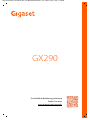 1
1
-
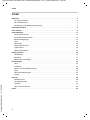 2
2
-
 3
3
-
 4
4
-
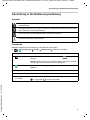 5
5
-
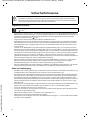 6
6
-
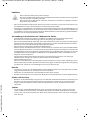 7
7
-
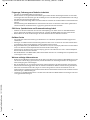 8
8
-
 9
9
-
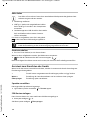 10
10
-
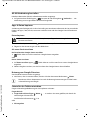 11
11
-
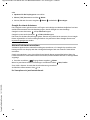 12
12
-
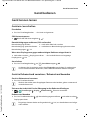 13
13
-
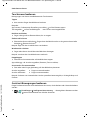 14
14
-
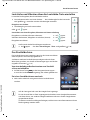 15
15
-
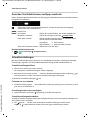 16
16
-
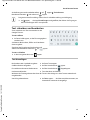 17
17
-
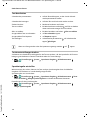 18
18
-
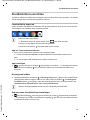 19
19
-
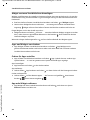 20
20
-
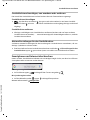 21
21
-
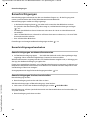 22
22
-
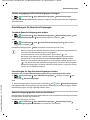 23
23
-
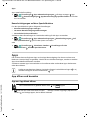 24
24
-
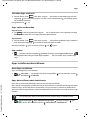 25
25
-
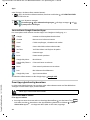 26
26
-
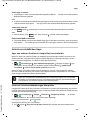 27
27
-
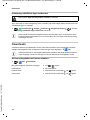 28
28
-
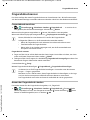 29
29
-
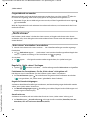 30
30
-
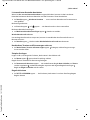 31
31
-
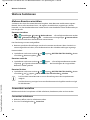 32
32
-
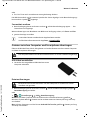 33
33
-
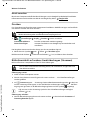 34
34
-
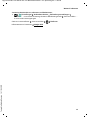 35
35
-
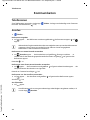 36
36
-
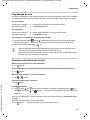 37
37
-
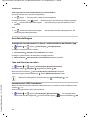 38
38
-
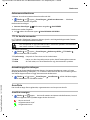 39
39
-
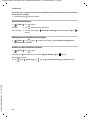 40
40
-
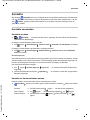 41
41
-
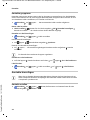 42
42
-
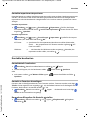 43
43
-
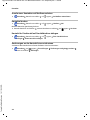 44
44
-
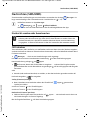 45
45
-
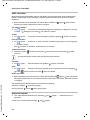 46
46
-
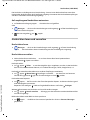 47
47
-
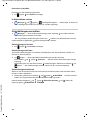 48
48
-
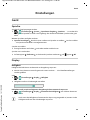 49
49
-
 50
50
-
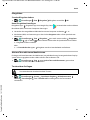 51
51
-
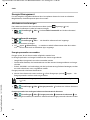 52
52
-
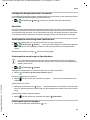 53
53
-
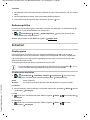 54
54
-
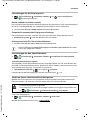 55
55
-
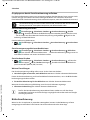 56
56
-
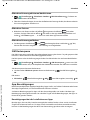 57
57
-
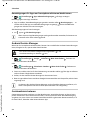 58
58
-
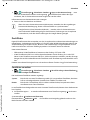 59
59
-
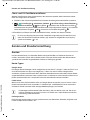 60
60
-
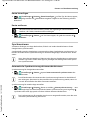 61
61
-
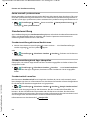 62
62
-
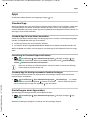 63
63
-
 64
64
-
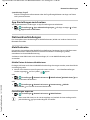 65
65
-
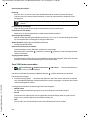 66
66
-
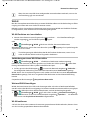 67
67
-
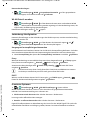 68
68
-
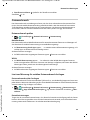 69
69
-
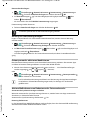 70
70
-
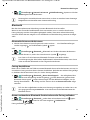 71
71
-
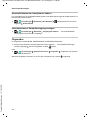 72
72
-
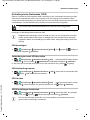 73
73
-
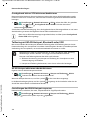 74
74
-
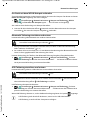 75
75
-
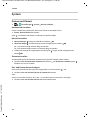 76
76
-
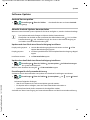 77
77
-
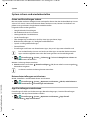 78
78
-
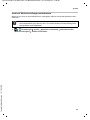 79
79
-
 80
80
-
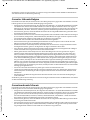 81
81
-
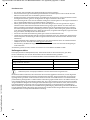 82
82
-
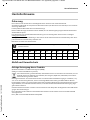 83
83
-
 84
84
-
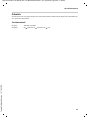 85
85
-
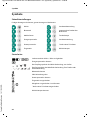 86
86
-
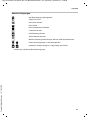 87
87
-
 88
88
-
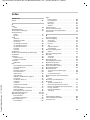 89
89
-
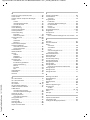 90
90
-
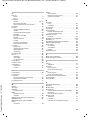 91
91
-
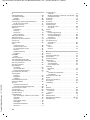 92
92
-
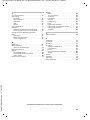 93
93
-
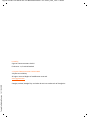 94
94
Gigaset GX290 Benutzerhandbuch
- Typ
- Benutzerhandbuch
- Dieses Handbuch eignet sich auch für
Verwandte Artikel
-
Gigaset Book Case SMART Benutzerhandbuch
-
Gigaset GS195LS Benutzerhandbuch
-
Gigaset GS4 Benutzerhandbuch
-
Gigaset GS3 Benutzerhandbuch
-
Gigaset GX290 plus Benutzerhandbuch
-
Gigaset GL390 Benutzerhandbuch
-
Gigaset Book Case SMART (GS290) Benutzerhandbuch
-
Gigaset GS280 Bedienungsanleitung
-
Gigaset Book Case SMART Bedienungsanleitung
-
Gigaset GX290 plus Benutzerhandbuch